영상 제작에 있어서 대본은 중요한 비중을 차지합니다. 프리미어 프로에서 대본 제작은 인터뷰나 대사 처리한 내용을 자동으로 대본으로 만들어주어 자막으로 활용할 수 있게 합니다.
과거에는 녹음된 인터뷰 등의 대사를 일일이 타이핑해서 작업했습니다. 지금은 AI가 자동으로 음성을 분석해 번역해 주거나 대본을 만들어주는 앱들이 많습니다. 프리미어 프로도 시대에 맞게 영상의 음성을 분석해서 텍스트로 만들어줍니다. 다만 발음이 부정확하거나 주변 소음이 있는 경우에는 정확성이 떨어져, 작업자가 수정하는 과정을 거쳐야 합니다.
[디자인 LESSONS] - 프리미어 프로 동영상 그래픽 자막 넣기 1
[디자인 LESSONS] - 프리미어 프로 동영상 캡션 자막 (SRT) 만들기 2
[디자인 LESSONS] - 프리미어 프로 동영상 자동 자막 (AI) 3
작업파일 다운로드
사전 세팅에서 시작하기
1-1. 처음 시작 화면 또는 가져오기 (Import) 화면 우측에 자동 받아쓰기 (Automatic trascription)을 활성화하고 언어 (Language)를 한국어로 설정합니다. 비활성화되어도 텍스트 패널의 대본 (Transcript)에서 받아 쓰기 (Transcribe)로 생성할 수 있습니다.
| 자동 받아쓰기 (Automatic transcription) |
| 언어 자동 감지 사용 (Enable language auto-detection) |
| 화자 구분 (Speaker labeling): 화자 구분과, 구분하지 않기가 있습니다. 화자 구분은 두 사람 이상이 대화를 할 때 자막을 분리합니다. |
| 받아쓰기 환경설정 (Transcription preferences) : 시퀀스의 클립만 자동 받아쓰기와 모든 클립 자동 받아쓰기가 있습니다. |

2-1. 위 설정에서 시퀀스의 클립만 자동 받아쓰기 (Auto-scribe only clips in sequence) 설정 상태에서 타임라인에 등록하면 자동으로 받아쓰기가 생성됩니다.

사전 세팅 없이 시작하기
1-2. 처음 시작 화면 또는 가져오기 (Import) 화면 우측에 자동 받아쓰기 (Automatic trascription)가 비활성 상태에서는 다음의 과정을 따르면 됩니다.
텍스트 패널의 대본 (Transcript) 탭에서 받아쓰기 (Transcribe) 메뉴를 선택합니다.
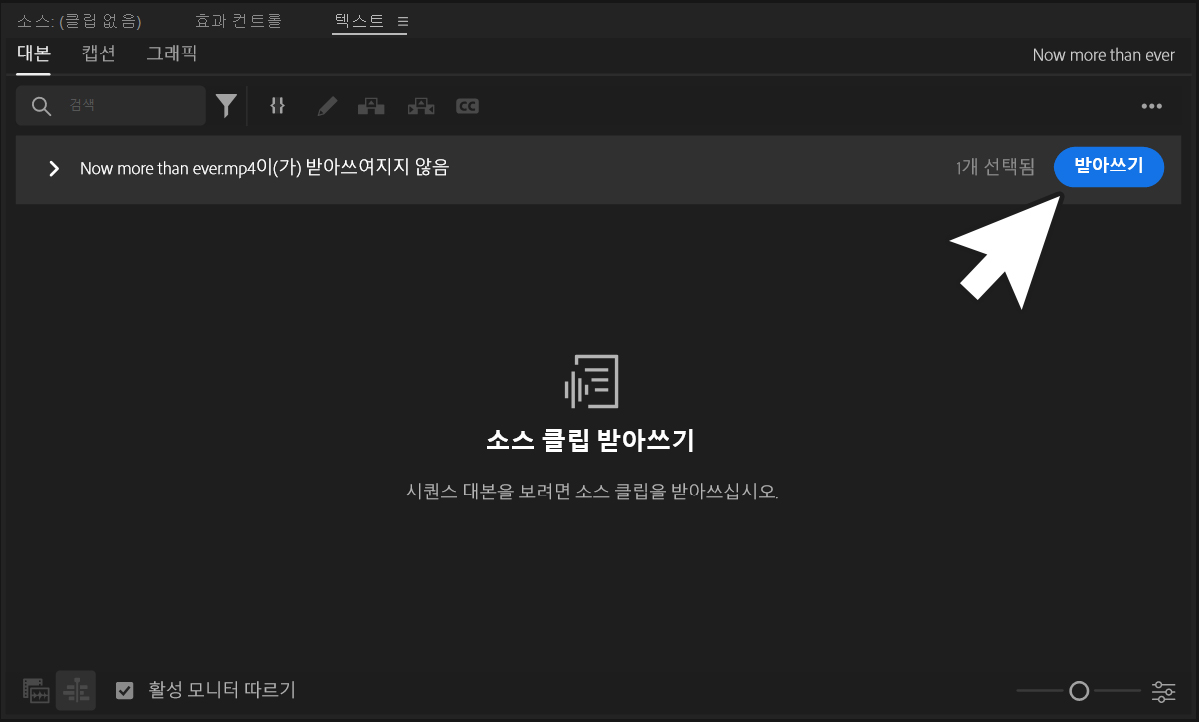
2-2. 자동으로 음성을 분석하는 과정을 거치고 받아쓰기가 완료됩니다.
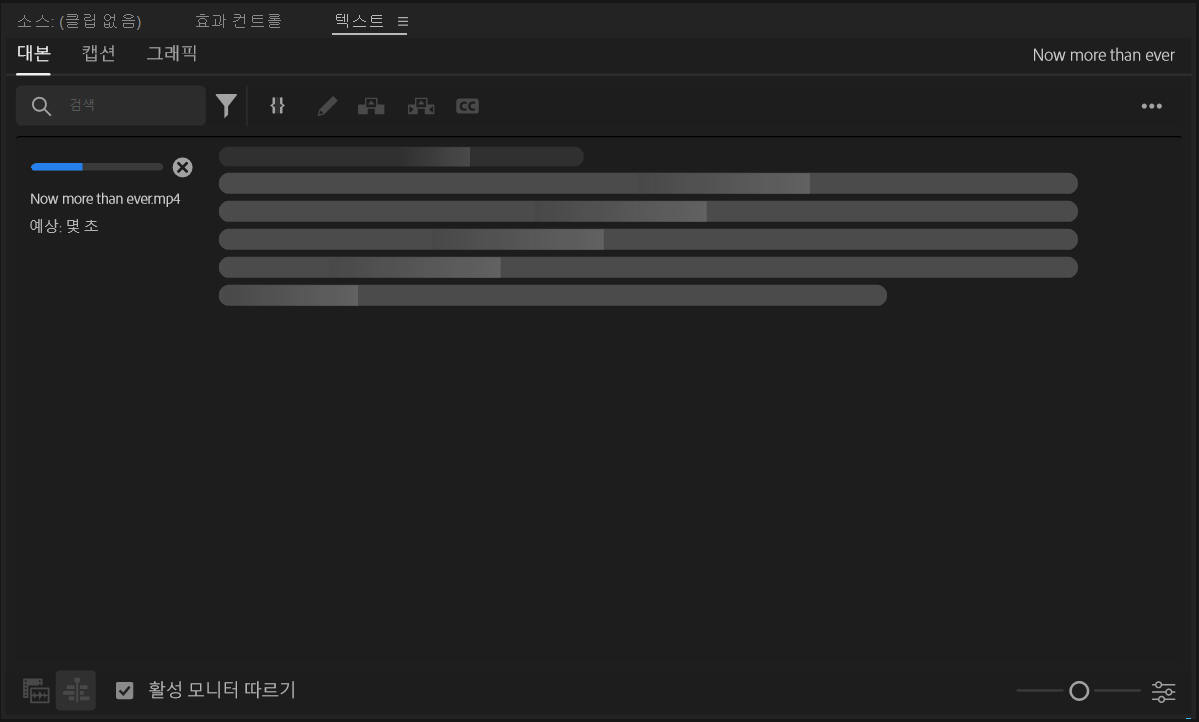
캡션 자막 만들기
3. 받아쓰기가 완료되면 오타 등을 수정합니다.
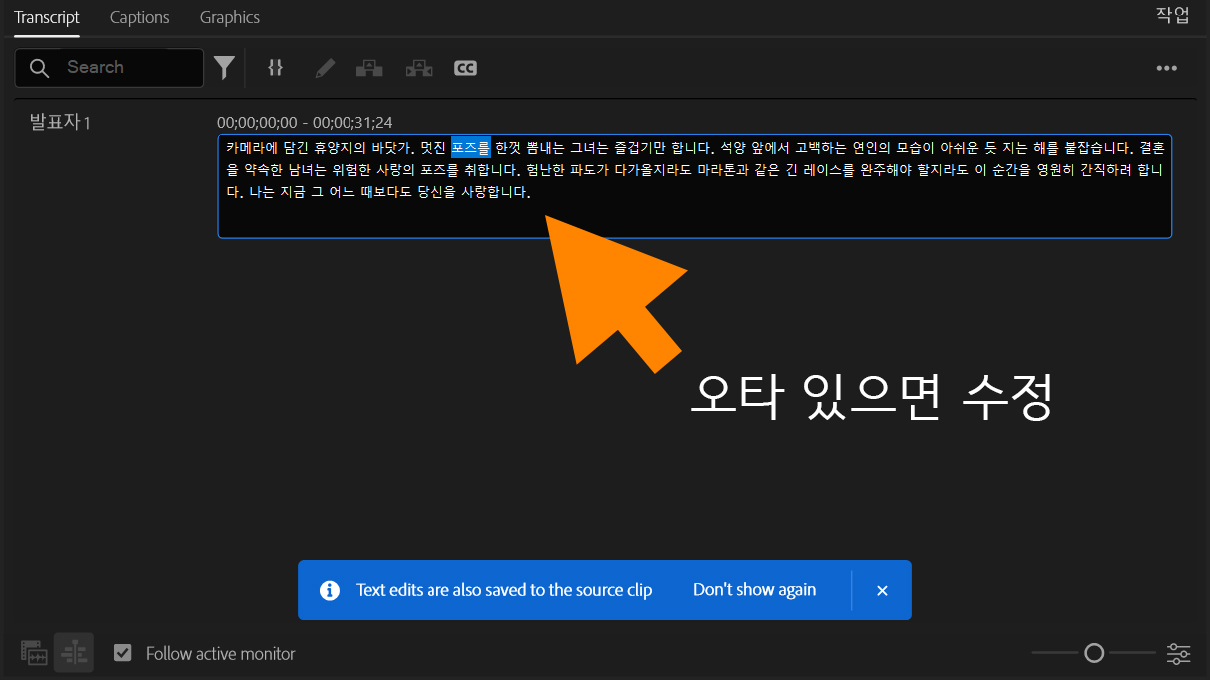
4. 캡션 (Captions) 탭으로 이동하고 대본으로 캡션 만들기 (Create captions from transcript) 메뉴를 선택합니다.
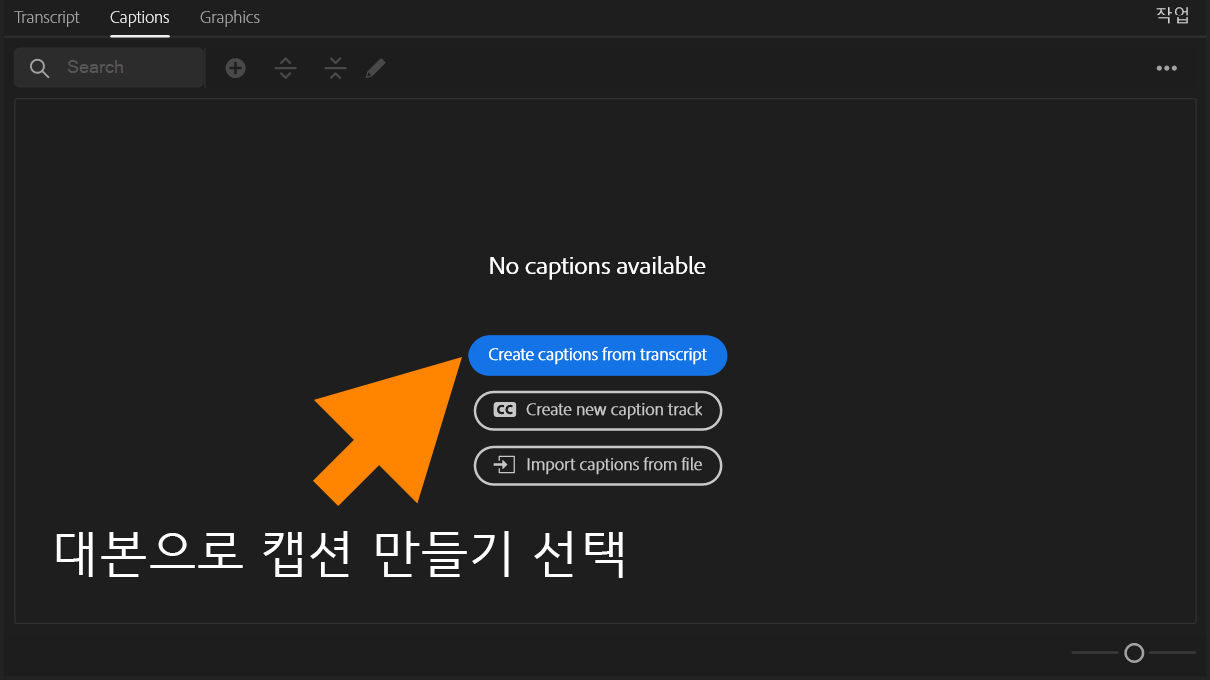
5. 캡션 설정에서 형식 (Format)은 소제목 (Subtitle), 최대 문자 길이 (Maximum length in characters)를 30, 줄 수 (Lines)를 한 줄 (Single)로 설정하는 것을 추천합니다.
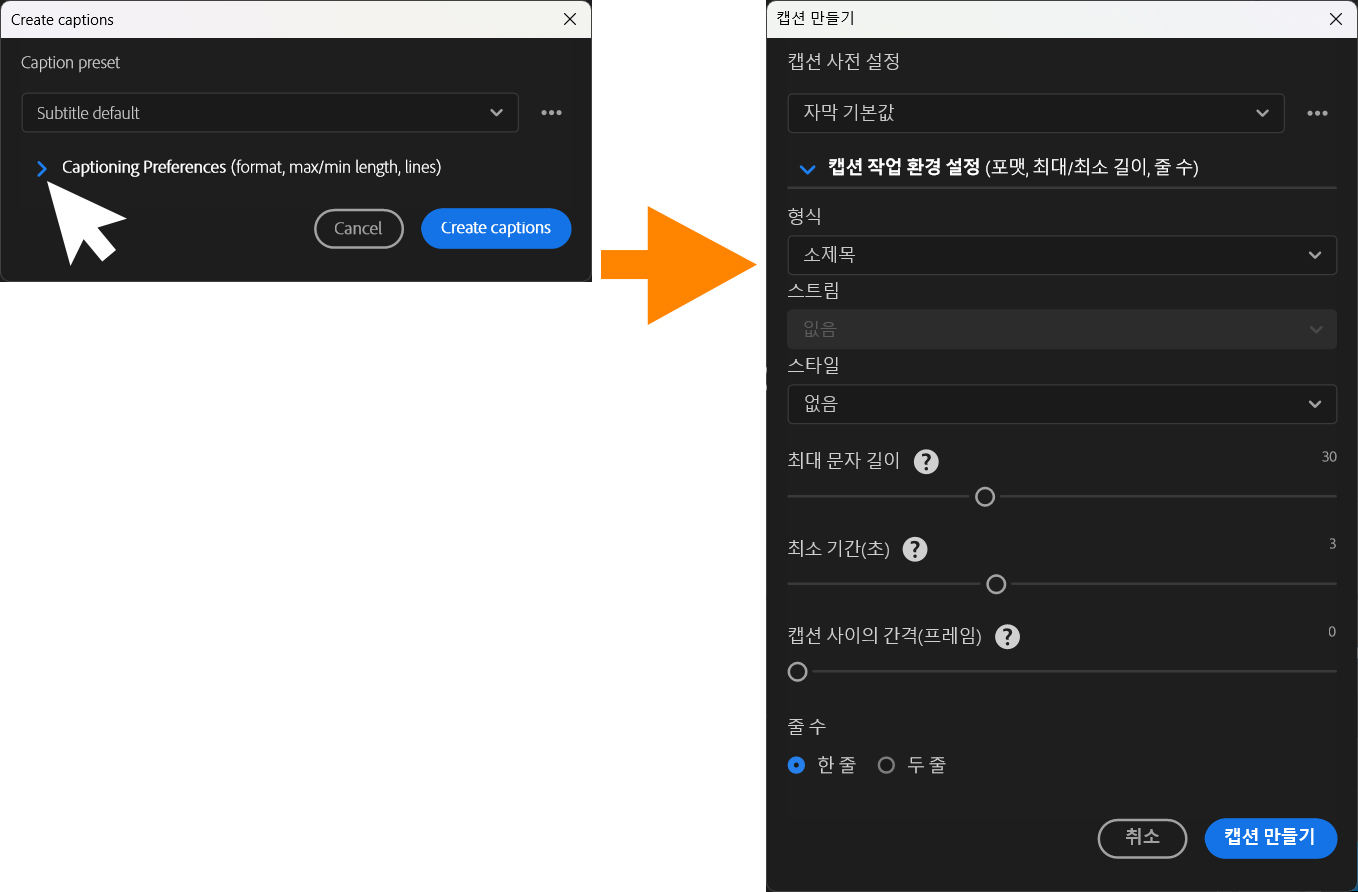


6. 자막이 완성되면 자막 트랙의 클립들을 드래그 선택하여 원하는 스타일로 변경합니다.
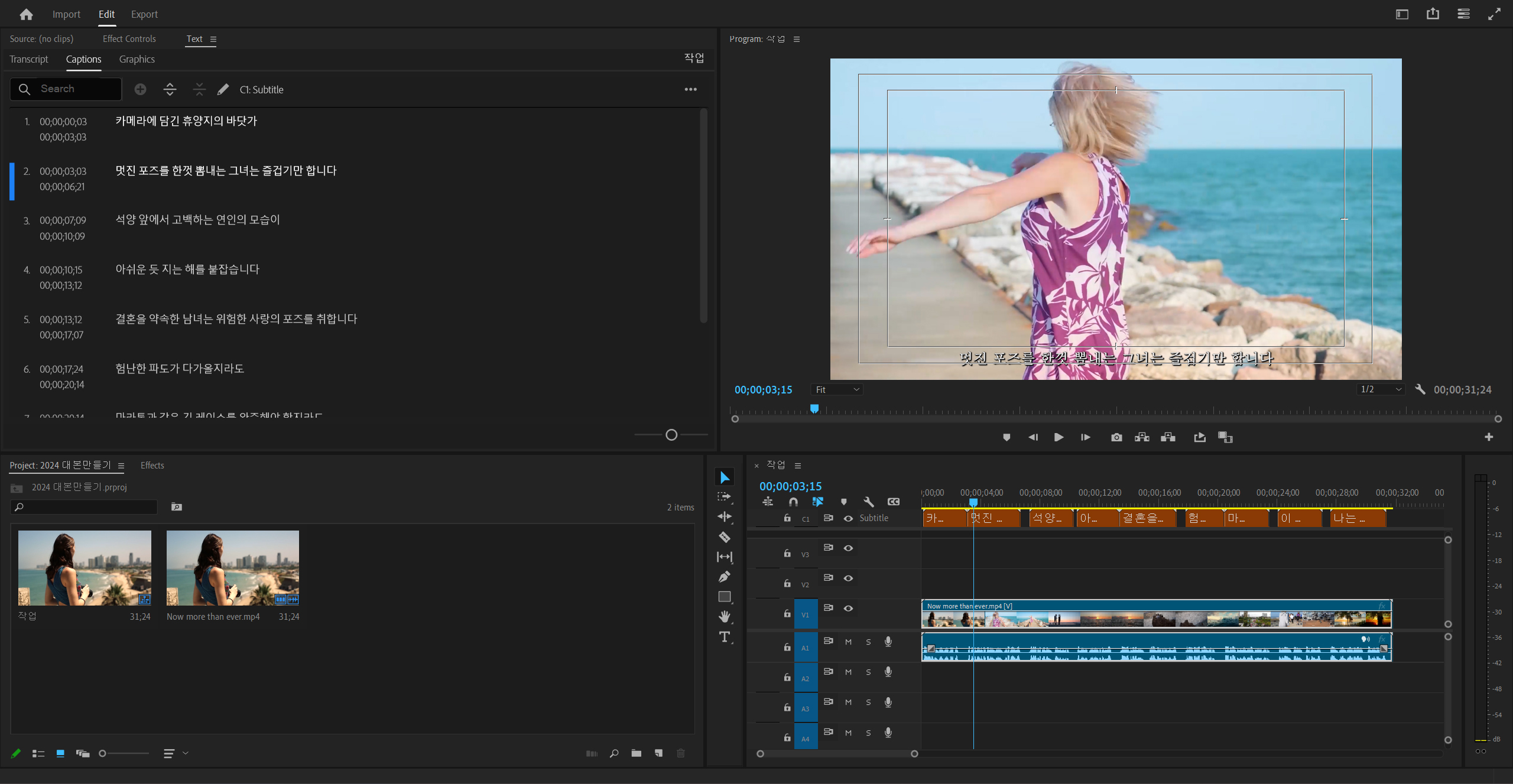
'디자인 LESSONS' 카테고리의 다른 글
| 사람의 눈 세포와 디지털의 RGB 컬러 (2) | 2024.09.09 |
|---|---|
| 프리미어 프로 영상에 모자이크 블러 효과 적용하기 (0) | 2024.07.22 |
| 프리미어 프로에서 크로마키 활용 (0) | 2024.07.17 |
| 크로마키에 대해서 총정리 그리고 버츄얼 스튜디오 (0) | 2024.07.17 |
| 프리미어 프로 동영상 캡션 자막 (SRT) 만들기 2 (1) | 2024.07.14 |
| 프리미어 프로 동영상 그래픽 자막 넣기 1 (0) | 2024.07.10 |
| 프리미어 프로 마스크 텍스트 모션과 템플릿 - 3 (0) | 2024.07.05 |
| 프리미어 프로 타이핑 효과 인트로 영상 만들기 - 2 (0) | 2024.07.05 |
